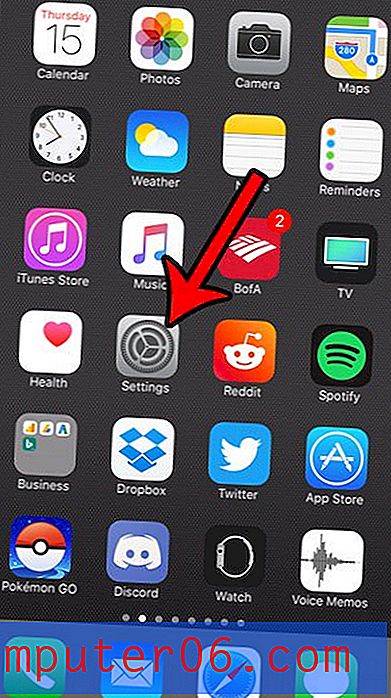Come aggiungere Gmail a un iPhone 5
Il servizio di posta elettronica Gmail di Google è uno dei loro prodotti più popolari ed è uno dei migliori provider di posta elettronica gratuiti disponibili. Quindi, se stai usando un indirizzo Gmail per la tua e-mail e hai un iPhone 5, allora probabilmente vuoi impostare l'account sul dispositivo in modo da poter leggere e inviare messaggi.
Il nostro tutorial di seguito ti guiderà attraverso il processo di aggiunta del tuo account Gmail al tuo iPhone. Queste istruzioni sono state scritte su un iPhone che utilizza il sistema operativo iOS 7. Le schermate potrebbero apparire leggermente diverse se non hai ancora effettuato l'aggiornamento a iOS 7. Puoi imparare come aggiornare a iOS 7 qui.
Come configurare un account Gmail su iPhone 5
Dovrai conoscere l'indirizzo e-mail e la password del tuo account Gmail per completare il tutorial di seguito. Se hai impostato l'autenticazione in due passaggi, dovrai disporre di una password specifica per l'applicazione per il tuo iPhone e inserirai quella password invece della password e-mail. Puoi creare una password specifica per l'applicazione per il tuo account Google seguendo le istruzioni qui.
Se non sei sicuro di aver impostato l'autenticazione in due passaggi, puoi seguire i passaggi seguenti e vedere se la tua password e-mail funziona. In caso contrario, probabilmente hai configurato l'autenticazione in due passaggi, quindi puoi seguire i passaggi sul link sopra per ottenere la password specifica per l'applicazione.
Passaggio 1: apri il menu Impostazioni .

Passaggio 2: scorrere verso il basso e selezionare l'opzione Posta, Contatti, Calendari .
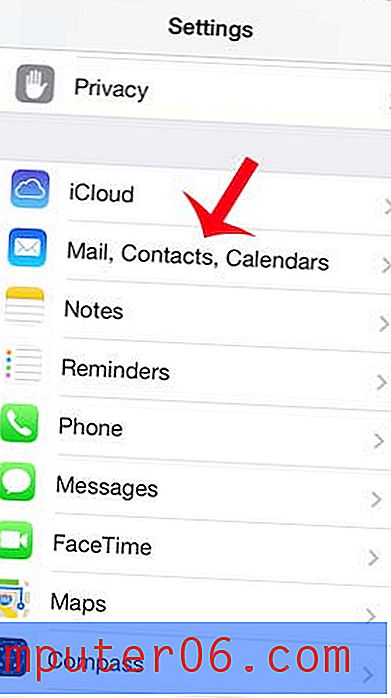
Passaggio 3: tocca il pulsante Aggiungi account .
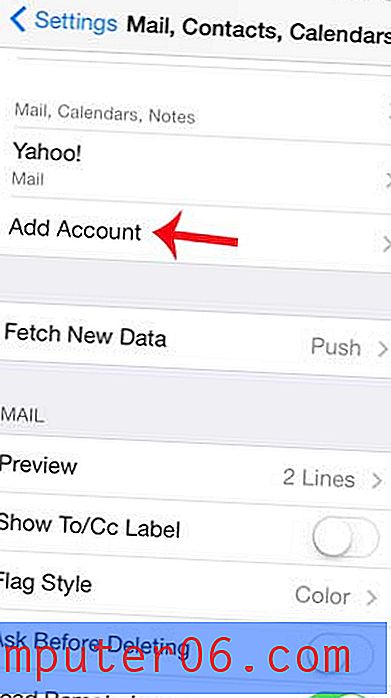
Passaggio 4: selezionare l'opzione Google .
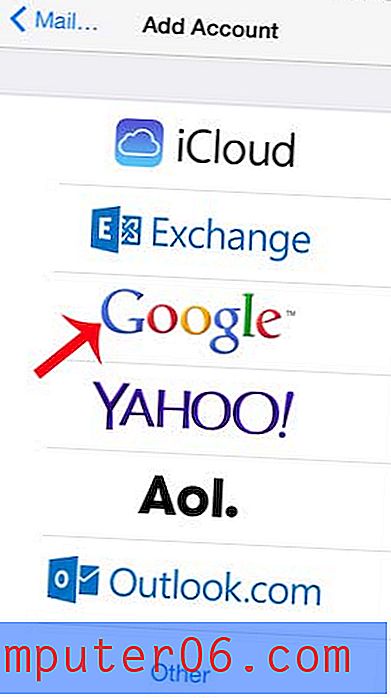
Passaggio 5: digita il tuo nome, indirizzo Gmail e password nei rispettivi campi, quindi tocca il pulsante Avanti .
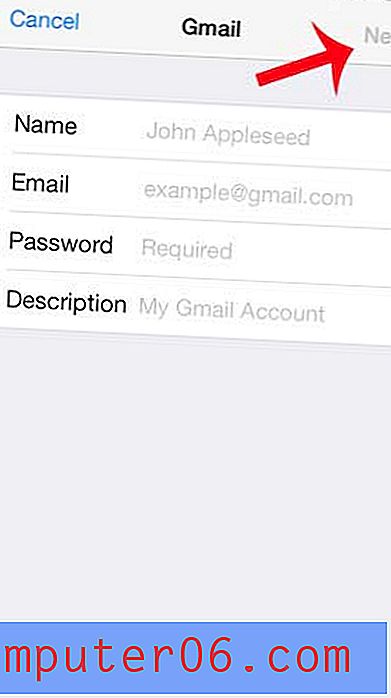
Passaggio 6: selezionare le opzioni che si desidera sincronizzare con il telefono, quindi toccare il pulsante Salva .
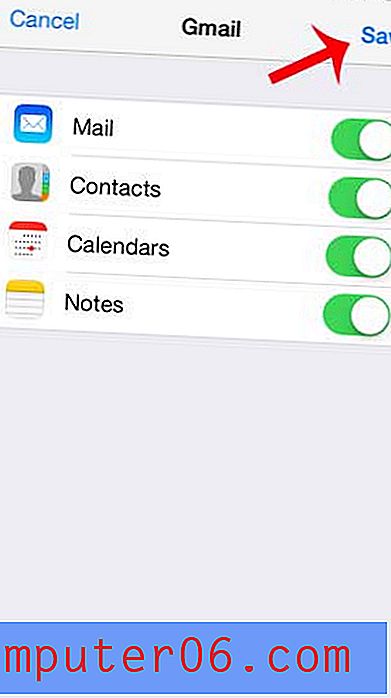
Se devi eliminare il tuo account Gmail dal tuo iPhone, puoi seguire i passaggi qui.
Se devi modificare la password per il tuo account Gmail sul tuo iPhone dopo aver modificato la password nel tuo account Google, puoi seguire i passaggi qui.